Vous pouvez utiliser Gestionnaire d'informations d'identification Windows 7 pour enregistrer des informations d'identification importantes telles que le nom d'utilisateur etmot de passe afin que vous puissiez facilement vous connecter à différents sites Web ou ordinateurs sécurisés. Une fois vos informations d'identification enregistrées, Windows 7 vous connectera automatiquement à des sites Web ou à d'autres ordinateurs lorsque vous y accéderez. Ces informations d'identification sont enregistrées dans Windows Vault. Credential Manager n’est pas un nouveau concept,Microsoft a déjà utilisé une fonctionnalité similaire dans Windows Vista, mais pour Windows 7, Microsoft a ajouté la possibilité de sauvegarder et de restaurer vos informations d'identification. Vous pouvez ajouter Informations d'identification Windows, Identifiants génériques et Informations d'identification basées sur un certificat.
Pour le lancer, allez à Démarrer> Panneau de configuration> Credential Manager.

Voici la capture d'écran de la fenêtre principale de Credential Manager.

Voyons comment nous pouvons ajouter de nouvelles informations d'identification Windows. Cliquez sur Ajouter un identifiant Windows puis entrez l'adresse Internet ou réseau, utilisateurnom et mot de passe et cliquez sur OK. Il sera sauvegardé de manière sécurisée dans le coffre-fort et vous pourrez vous connecter facilement à cet hôte réseau avec les identifiants enregistrés. Par exemple, je l'ai utilisé pour enregistrer le nom d'utilisateur et le mot de passe de mon imprimante réseau.
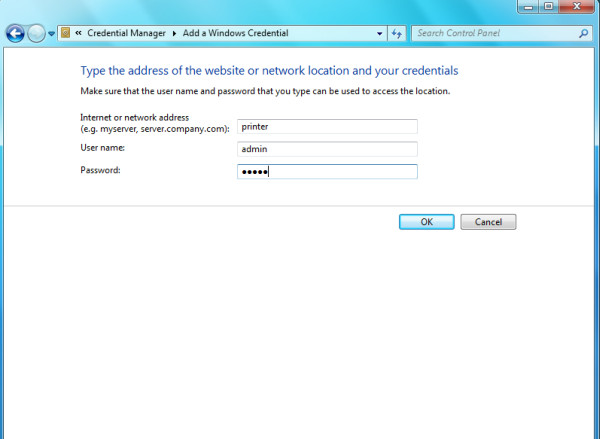
Maintenant, chaque fois que je vais accéder à l'imprimante, je ne serai pasAyant demandé un nom d'utilisateur et un mot de passe, Windows 7 utilisera des identifiants enregistrés pour me connecter automatiquement. De la même manière, vous pouvez également ajouter d'autres types d'informations d'identification.
Voyons maintenant comment nous pouvons sauvegarder et restaurer Windows Vault. Vous pourrez voir Sauvegarder le coffre-fort et Restaurer le coffre option dans la fenêtre principale de Credential Manager.
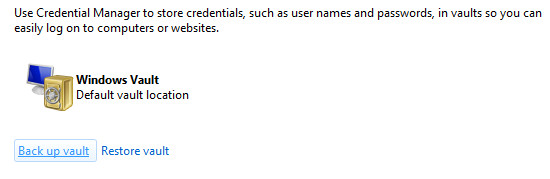
Appuyez sur l’option Vault de sauvegarde, entrez le chemin d’accès à la sauvegarde, puis cliquez sur Prochain.

Maintenant, appuyez sur Ctrl + Alt + Suppr pour continuer le processus de sauvegarde.

Maintenant, il va sauvegarder la sauvegarde du coffre-fort à votreemplacement spécifié. Il est toujours recommandé de sauvegarder cette sauvegarde sur un support amovible ou un emplacement caché sécurisé. Vous pouvez restaurer la sauvegarde de Windows Vault à partir de Restaurer le coffre option. Prendre plaisir!






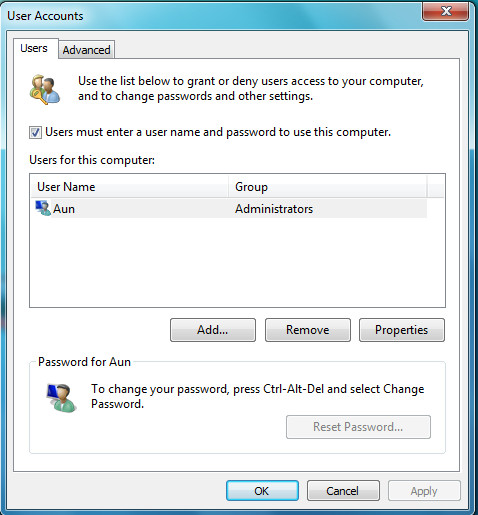






commentaires